
USR-G771(轻边缘)短信透传模式示例
备注:USR-G771测试短信透传模式,需要插入可以正常发短信的手机卡。
一、资料下载
USR-G771链接:https://www.usr.cn/Product/296.html
USR-CAT1 设置软件(轻边缘)链接:https://www.usr.cn/Download/1438.html
【PC端调试工具】网络调试助手 串口调试助手二合一https://www.usr.cn/Download/27.html
二、硬件连接
1、所需物品
USR-G771 产品 1台
12V电源适配器 1个
USB-RS485串口线 1条
笔记本电脑 1台
2、硬件连接
USR-G771 的485串口接USB-RS485串口线到电脑USB口,然后产品接12V电源适配器上电。
电脑下载并打开 USR-CAT1 设置软件(轻边缘),安装串口助手软件。
3、短信透传功能框图
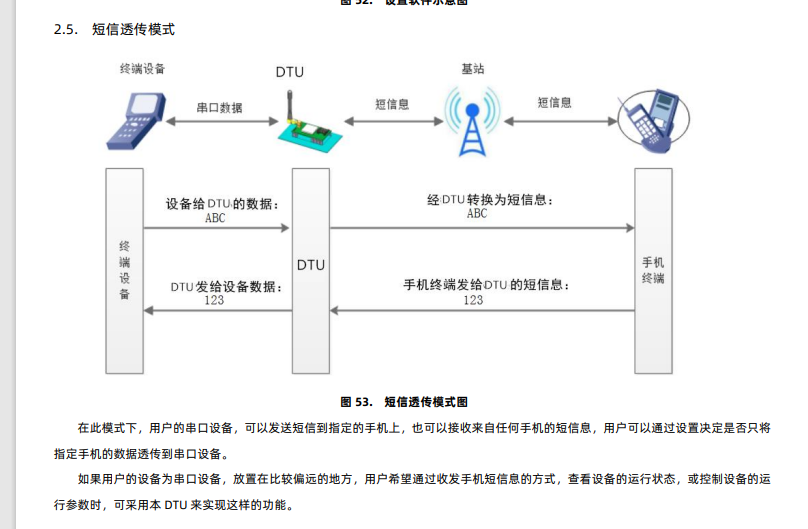
备注:
(1)在此模式下,用户的串口设备,可以发送短信到指定的手机上,也可以接收来自任何手机的短信息。
(2)用户可以通过设置短信来源号码过滤功能,决定是否只将指定手机的数据透传到串口设备。
4、查看端口号
电脑鼠标点击计算机管理,右击,点开设备管理器,点击端口,查看接USR-G771的USB-RS485串口线COM口号,COM10。
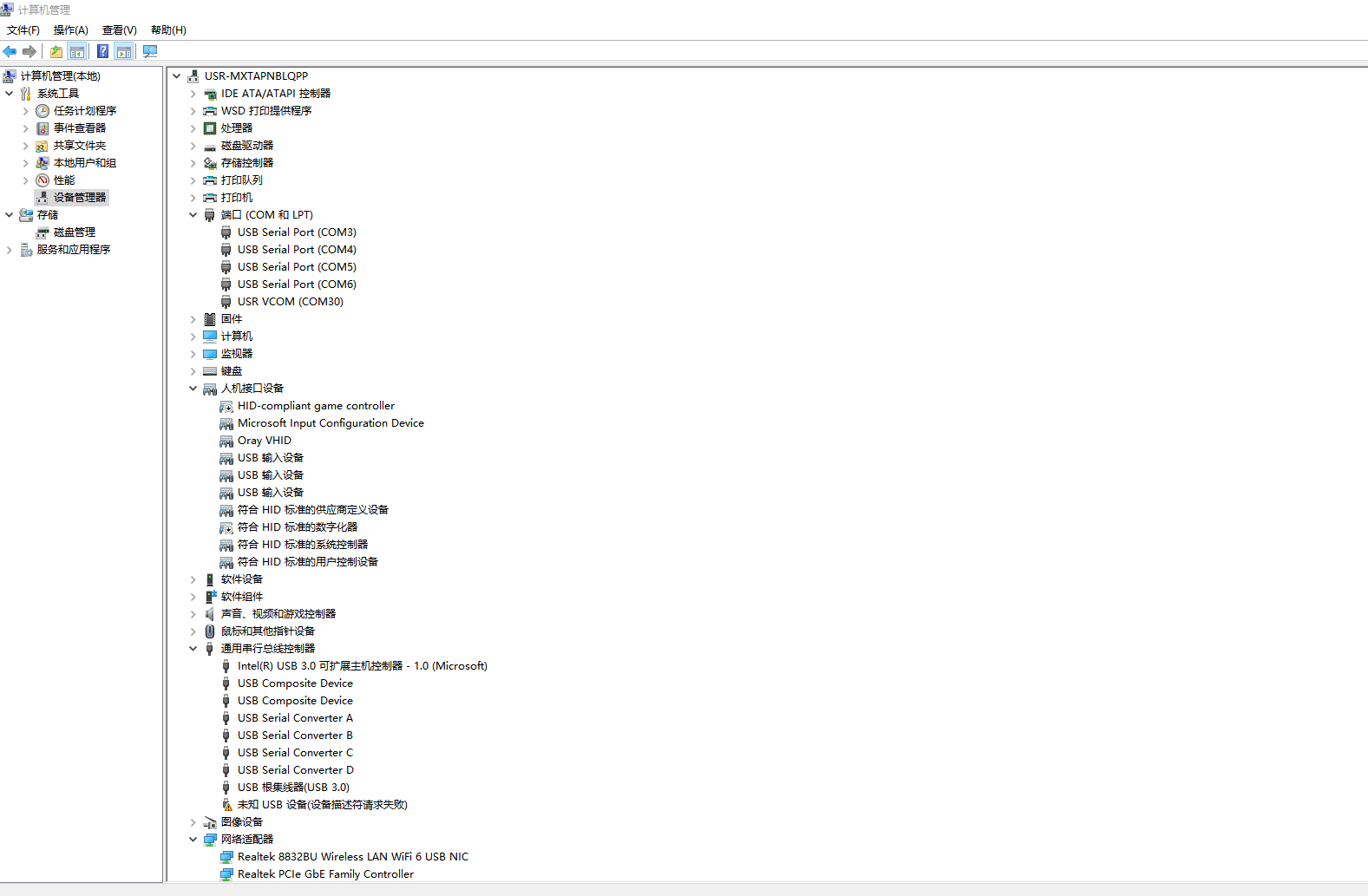
三、USR-G771参数设置
1、打开USR-G771设置软件
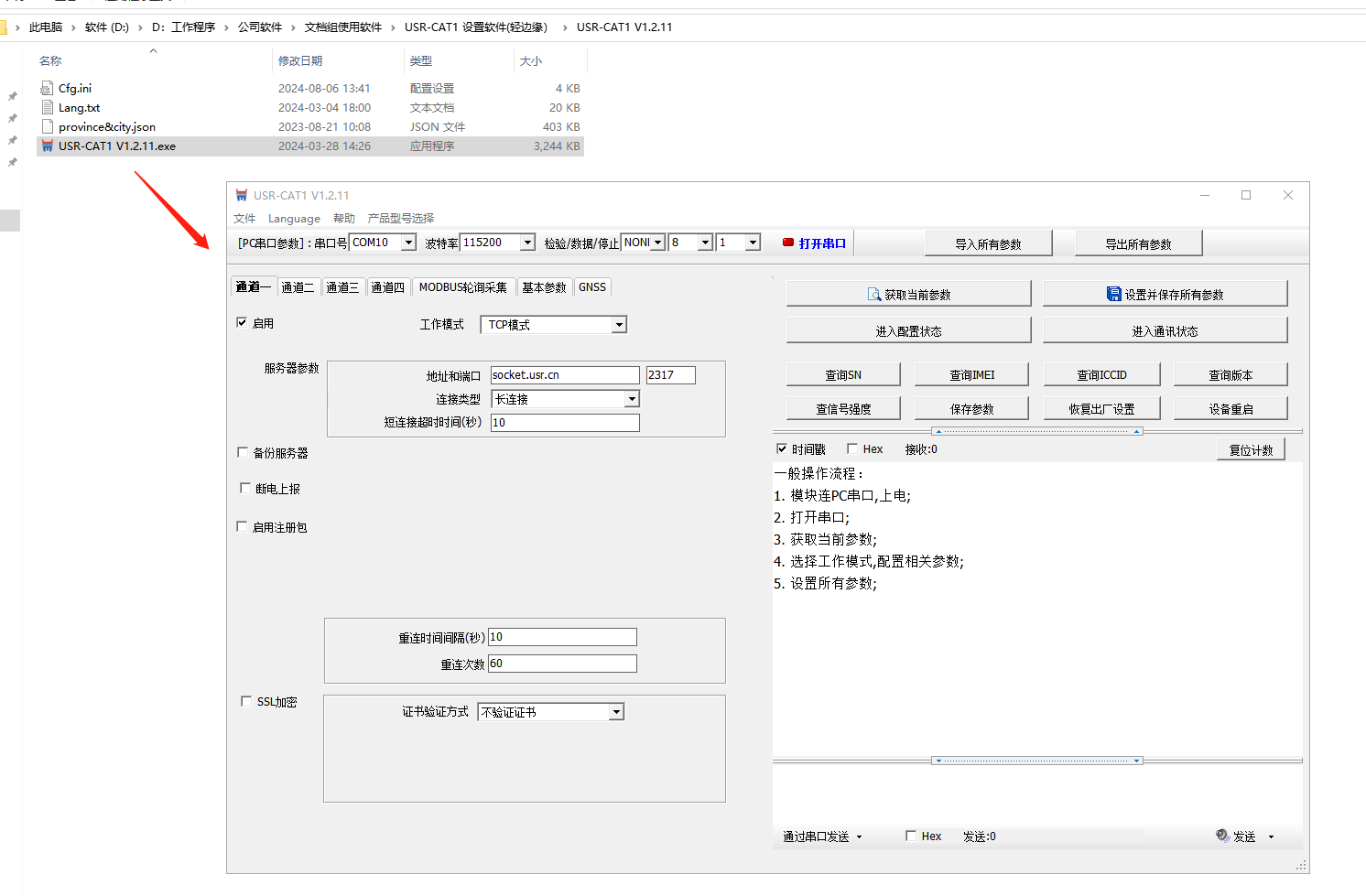
2、打开串口,点击进入配置状态
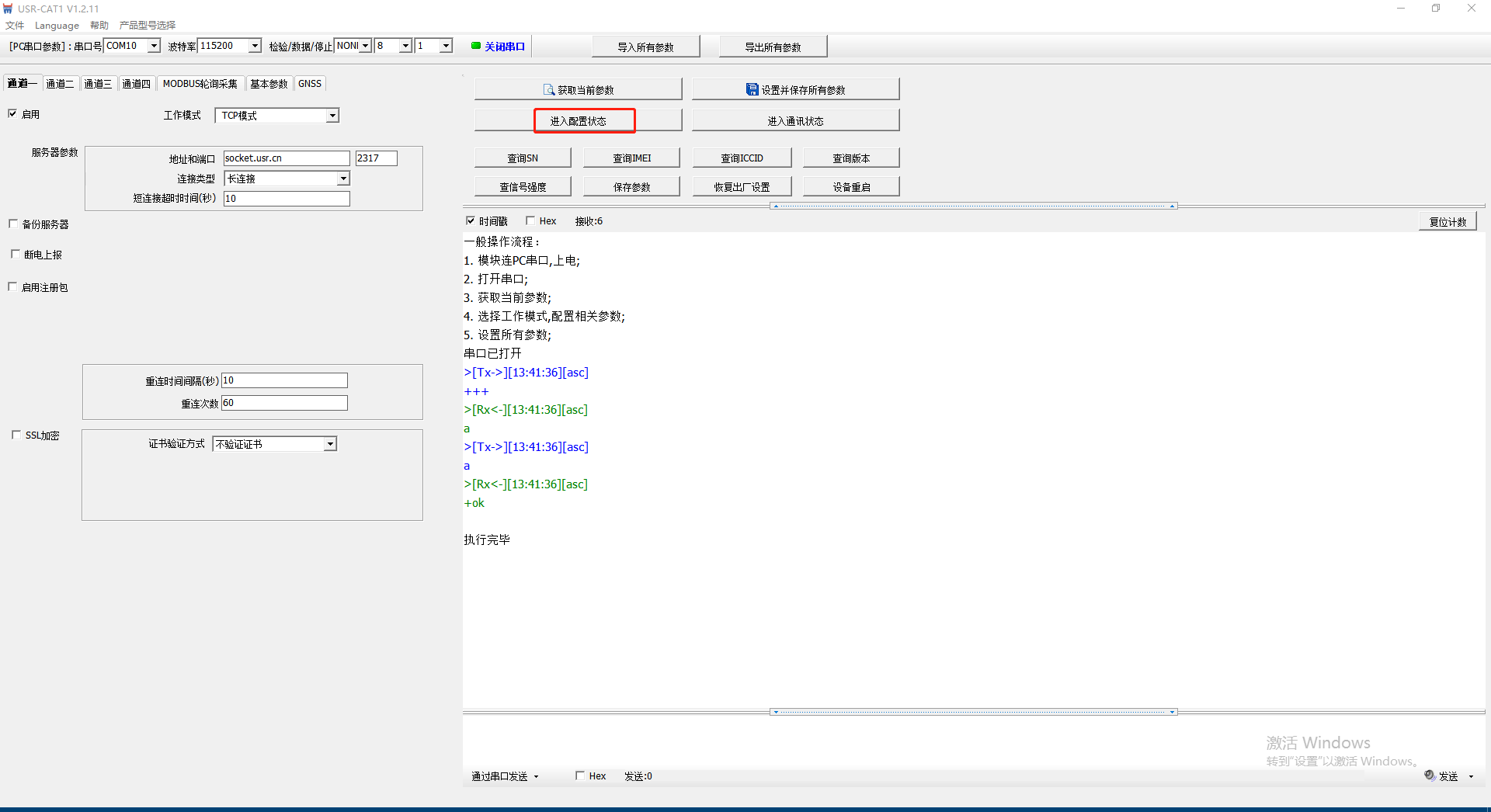
3、点击获取当前参数
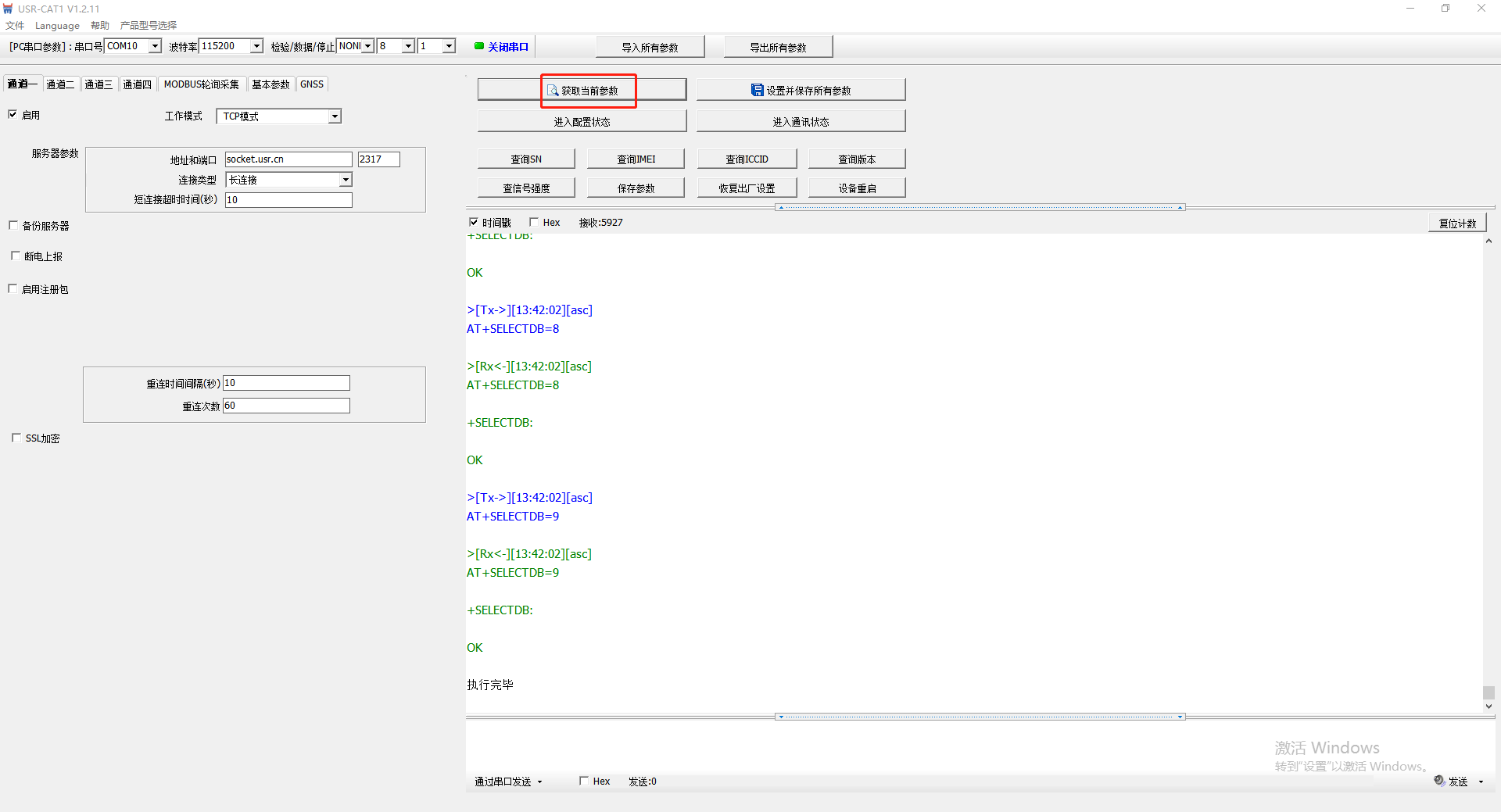
4、点击通道一,勾选启用,选择短信透传模式,透传目标电话号码输入另一个可以正常接收短信的手机号码,点击设置并保存所有参数,然后再关闭串口。
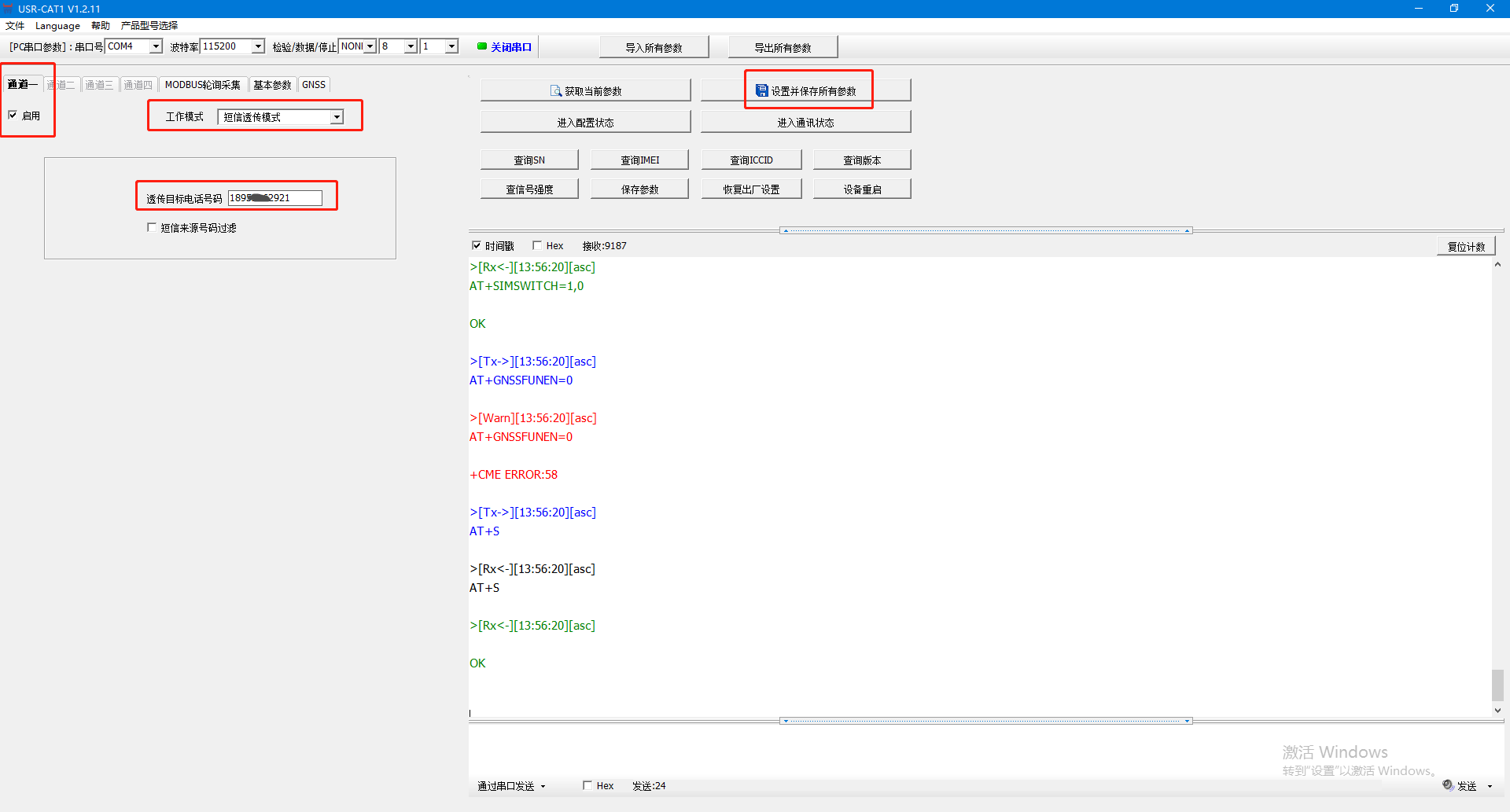
四、功能调试
1、USR-G771串口向手机卡发送数据
USR-G771串口接USB-RS485串口线,电脑打开COM口COM10,串口参数和USR-G771串口设置一致,发送数据1234567890,目标电话的手机可以接收到一条短信,显示接收内容是1234567890。
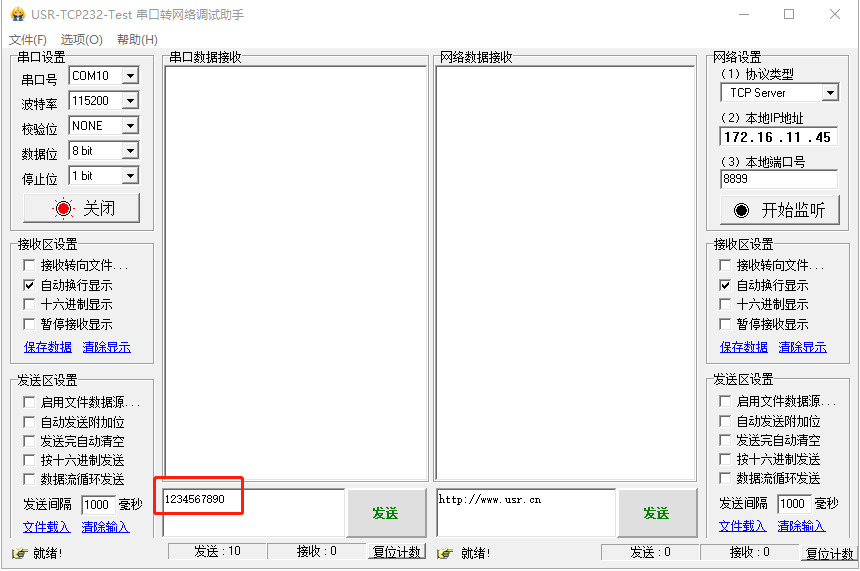
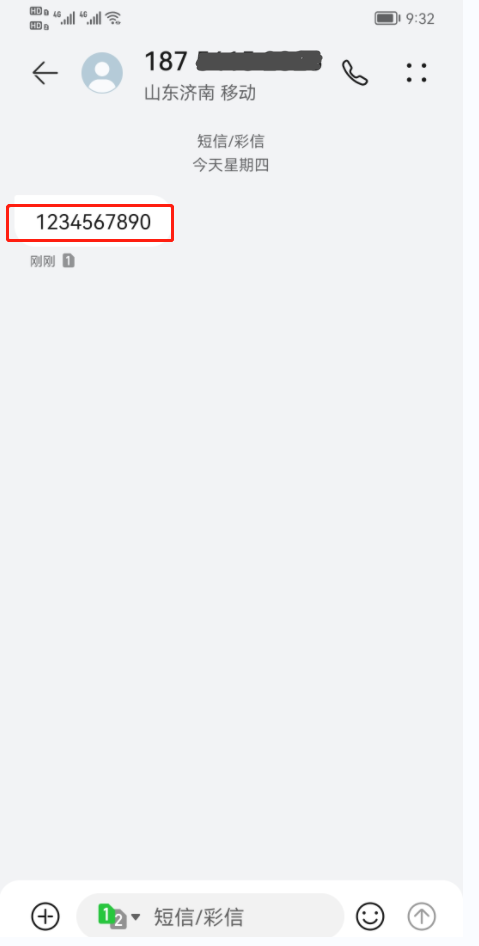
2、手机向USR-G771插入的能够接收短信的手机卡号发送数据。
目标电话的手机编辑一条短信内容1234567890,点击发送。USR-G771接USB-RS485串口线,电脑打开串口助手,可以接收到目标电话发送的短信。
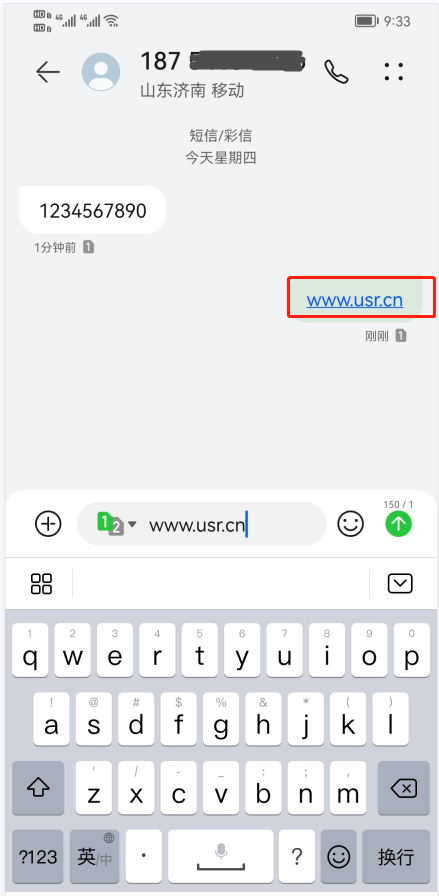
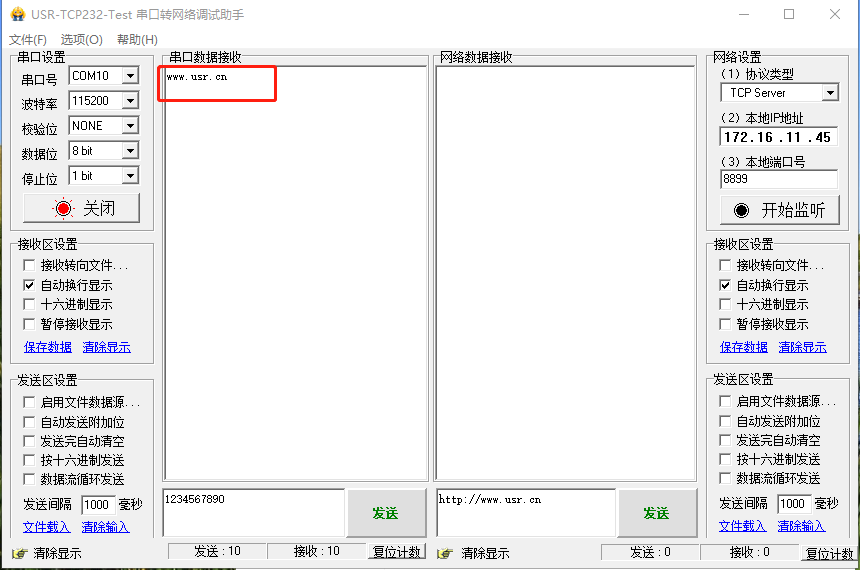
编写人:金志方 编写日期:2024-08-08
审核人:金志方 审核日期:2024-08-08
订正版本:V1.0 订正内容:初稿

















-20241213094735.png)
